黑鲨鱼视频格式转换器使用说明书.docx
《黑鲨鱼视频格式转换器使用说明书.docx》由会员分享,可在线阅读,更多相关《黑鲨鱼视频格式转换器使用说明书.docx(13页珍藏版)》请在冰豆网上搜索。
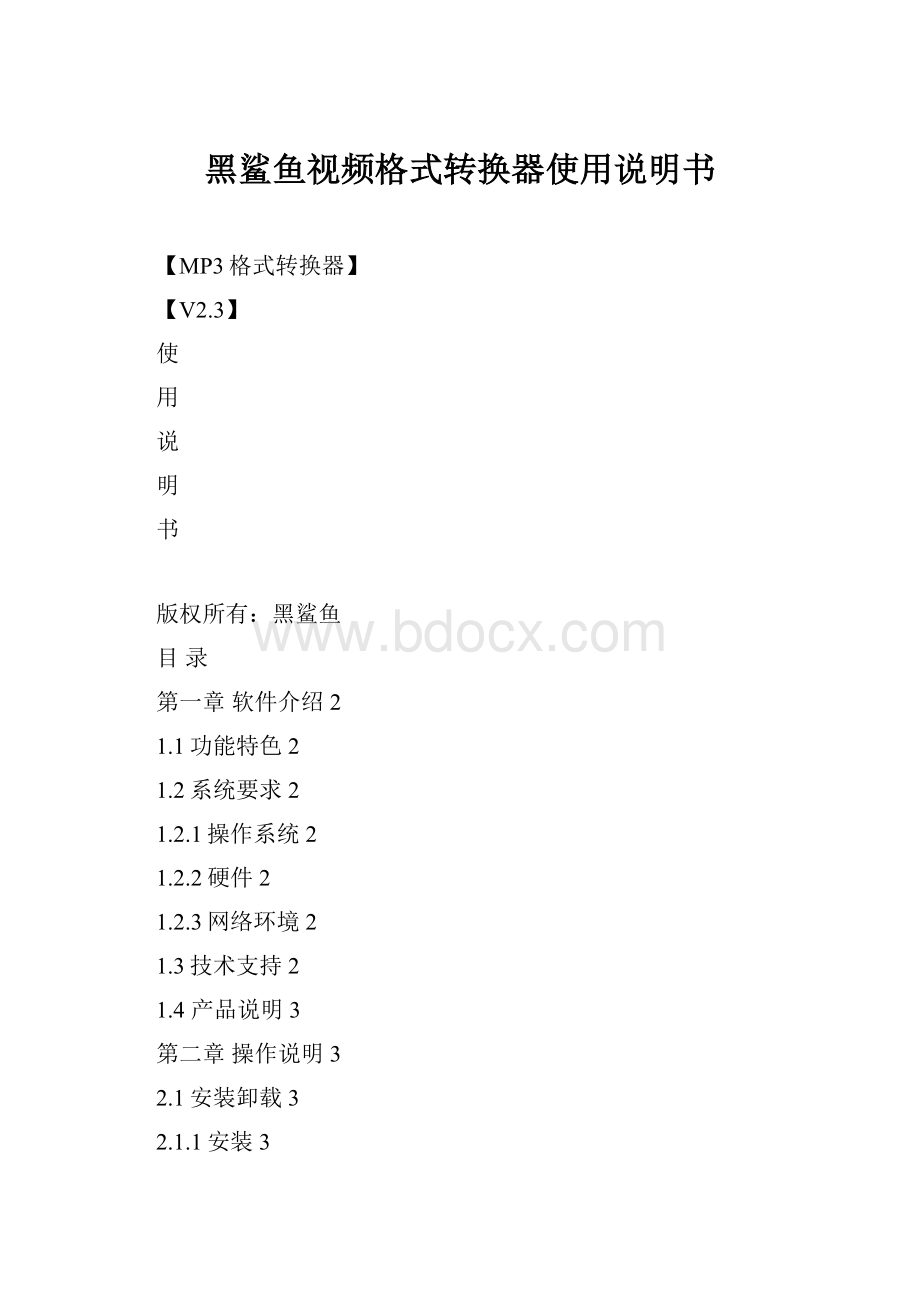
黑鲨鱼视频格式转换器使用说明书
【MP3格式转换器】
【V2.3】
使
用
说
明
书
版权所有:
黑鲨鱼
目录
第一章软件介绍2
1.1功能特色2
1.2系统要求2
1.2.1操作系统2
1.2.2硬件2
1.2.3网络环境2
1.3技术支持2
1.4产品说明3
第二章操作说明3
2.1安装卸载3
2.1.1安装3
2.1.2卸载6
2.2操作说明7
2.2.1添加任务7
2.2.2开始转换11
2.2.3转换暂停11
2.2.4停止转换12
2.2.5设置12
2.2.6帮助12
第一章软件介绍
1.1功能特色
黑鲨鱼MP3格式转换器是一款简单易用、绿色环保、功能强大的视频、音频、图片格式转换器。
黑鲨鱼MP3格式转换器支持所有的视频格式如avivobdvmp43gpflvmovwmvmpgasfdat..等等,支持pspipodipadiphonewindowshpdell手机,可以添加文字图片水印。
可以剪切视频片段,支持完成后关机,支持多CPU操作。
甚至你可以自己定义输出的视频音频格式,打造你专属的格式转换器。
1.2系统要求
1.2.1操作系统
“MP3格式转换器V2.3”要求运行在MicrosoftWindows系列环境下。
1.2.2硬件
系统最低硬件配置:
P42.8GHz、256M内存、500M可用硬盘空间、光驱。
屏幕分辨率不低于800*600。
1.2.3网络环境
由于本软件为单机版软件,因此本软件不需要网络环境。
1.3技术支持
感谢您使用“MP3格式转换器V2.3”软件,我们将提供对软件操作方面的支持,如果您对该软件有任何问题或者建议,请及时与我们联系,我们将竭诚为您服务!
联系人:
黑鲨鱼
QQ:
80194074
E-mail:
support@
注:
我们不提供对软件的维护服务
1.4产品说明
1.4.1组成
本软件包括安装光盘一张,使用说明书一本。
1.4.2语言说明
本软件的使用说明书用中文书写,用户界面为中文。
第二章操作说明
2.1安装卸载
2.1.1安装
本软件安装操作简单,用户按照下面的步骤能够轻松完成安装。
(1)运行光盘中的setup.exe文件,出现下面界面,点击“下一步”按钮,进入选择安装目录界面。
(2)选择安装的目的目录。
可以点击“浏览…”按钮来选择目录,也可以在目的目录输入框中直接输入目录(注意:
直接输入的目录字符中不要出现windows路径所不允许的字符,否则安装可能不能完成)。
点击“下一步”按钮
(3)选择放置程序快捷方式的文件夹,具体操作跟上一步详细,其界面图如下,选定位置后,点击“下一步”,系统进入安装过程,过程图如下:
(4),安装完毕后系统出现下面界面,点击“完成”按钮,系统安装完成。
并且启动软件并进入系统启动界面。
2.1.2卸载
(1)点击“开始”—“控制面板”—“添加或删除程序”选择程序——>MP3格式转换器V2.3,选择“删除”,出现如下界面,点击“是”按钮
(2)系统出现卸载进度界面,卸载完毕后,系统出现卸载完成界面,如下图,点击“确定”按钮即可完成本软件卸载。
2.2操作说明
2.2.1添加任务
点击文件菜单中的“添加任务”或直接在快捷菜单中单击“添加任务”,进入添加任务界面,如下图:
2.2.1.1添加媒体文件
1、选择输入文件
在“输入文件”栏,点击浏览按钮,进入文件选择窗口,如下图,根据提示,选择需要转换的源文件:
2、进行输出配置
在“输出配置”栏中根据需求设定相应的输出类型,设置界面如下图:
3、选择保存路径
在“保存路径”栏中点击浏览按钮,进入文件保存窗口,如下图,根据提示,选择存放目标文件的位置:
4、设置开始点和结束点
在“时间设置”栏中,单击“设置开始点”然后在时间条中拉动时间设置按钮,设置目标文件的开始时间,具体操作如下图:
同上操作,设置结束点,如下图:
5、其他设置
单击“更多选项”栏,在弹出的对话空中,可对输出的目标文件做更加详细的设定,如下图所示:
6、在任务列表添加分类
在任务列表空白处右键,可根据目标文件的分类,设定不同类别的文件夹,如下图:
2.2.1.2添加DVD文件
添加DVD文件操作请参看2.2.1.1添加媒体文件。
2.2.2开始转换
以上设定工作完成后,单击开始转换按钮,系统开始将源文件转换为所需求的目标文件,如下图:
2.2.3转换暂停
文件转换工程中,可点击“暂停”按钮,暂时停止转换操作,如下图:
2.2.4停止转换
文件转换工程中,可点击“停止”按钮,终端转换操作,如下图:
2.2.5设置
单击菜单栏中的“设置”按钮,可对本软件进行相关的设置,如下图:
2.2.6帮助
单击文件菜单中的“帮助”,在弹出界面中,进行相关操作,如下图: